Hvor meget data bruger Netflix?

Vi lever i en tid med produktiv streaming af medier, med tjenester som Netflix, der fører afgiften. Samtidig lever vi også i en alder, hvor afkortede datapakker til internettet er noget, som mange mennesker skal håndtere. Hvis du er en af de millioner af mennesker med en afkortet datapakke, ved at vide, hvor meget data Netflix rent faktisk bruger, er det afgørende.
Netflixs estimater og kvalitetsindstillinger
RELATED: Sådan undgår du at gå over dit hjemmets internet Datakap
Netflix har faktisk nogle vage udgivne numre på sit websted - du kan bare ikke vide, hvor du finder dem. På siden Kontoindstillinger indeholder de nogle estimater for indstillingerne for "Lav" (240p), "Medium" (480p) og "Høj" (720p, 1080p og 4K) videokvalitet, men det fortæller os ikke et ton - især da "High" kan variere fra 720p hele vejen op til 4K afhængigt af dit tv. Det er en stor forskel i opløsning (og dataanvendelse)!
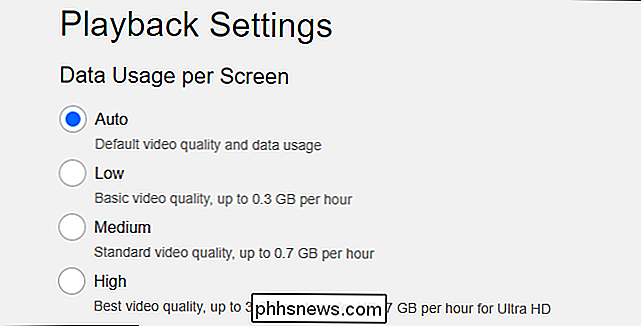
Så vi gjorde nogle selvstændige tests for at finde nogle mere specifikke tal.
Vores test: Hvor meget data bruger Netflix til forskellige videokvaliteter?
For at teste Netflixs dataforbrug, gravede vi ind med nogle streaming bitrate tests, som Netflix stiller til rådighed. Disse videoer, der kaldes testmønstre på Netflix, sorteres efter opløsning og rammer pr. Sekund (fps) og viser det aktuelle bitrate - som direkte oversætter til virkelighedens gennemgang - i øverste højre hjørne.

Så vi overvåger bitrate tæt som opløsningerne ændret (som strømmen bufferet til maksimal opløsning), konverterede derefter kbps (kilobits per sekund) til gigabyte pr. time. Her er hvad vi fandt, komplet i et dejligt lille diagram, der viser opløsningen, minimum og maksimum bithastighed (hvis begge er tilgængelige) og dataforbrug pr. Time:
23.976 fps
| Opløsning | Streaming Bitrate | Tidsomregning |
| 480p (720 × 480) | 1750 kbps | ~ 792 MB pr. Time |
| 720p (1280 × 720) | 3000 kbps | ~ 1,3 GB pr. Time |
| 1080p (1920 × 1080) | 4300-5800 kbps | ~ 1,9 GB til ~ 2,55 GB pr. Time |
| 1440p (2560 × 1440) | 6350 kbps | ~ 2,8 GB pr. Time |
| 4K (3840 × 2160) | 8000-16000 kbps | ~ 3,5 GB til ~ 7 GB pr. Time |
De fleste videoer du spiller på Netflix skal være 23.976 billeder pr. Sekund, så ovenstående tabel skal gælde for det meste af hvad du spiller. Netflix tilbyder også tests til 59.940 fps, så vi løb også disse numre. (Desværre er der ingen måde at fortælle om et show eller en film afspilles med 23.976 eller 59.940 billeder per sekund.)
59.940 fps
| Opløsning | Streaming Bitrate | Tidskonvertering |
| 720p (1280 × 720 ) | 3600 kbps | ~ 1,6 GB pr. Time |
| 1080p (1920 × 1080) | 6960 kbps | ~ 3,1 GB pr. Time |
| 4K (3840 × 2160) | 16000 kbps | ~ 7 GB pr. Time |
Nu, hvis vi sammenligner dette med Netflixs foreslåede satser ovenfra, vil du se, at de er ret ret på pengene - selvom vores bord er lidt mere detaljeret. Det maksimale, jeg nogensinde kunne få Netflix til at trække ned, var 16000 kbps (lige ved 7 GB pr. Time), hvilket er den maks, de offentliggør i "høje" indstillingen.
Så hvis du nogensinde har været bekymret for, at Netflix bruger flere data end det hævder at være, kan du være sikker på, at det ikke er tilfældet - de foreslåede tal er ekstremt tæt på de resultater, jeg fik i min testning.
Sådan finjusterer du din opløsning og dataanvendelse
Her er Problemet: Hvis du bruger indstillingen "Høj", vil Netflix streame med den højest mulige opløsning, der er tilgængelig for dit tv. Men hvis du har et 4K tv, er det meget data-op til 7GB i timen! Hvis du vil bruge mindre end det, gør Netflix dig i grunden helt ned til standarddefinitionen med "Medium" -indstillingen, som ikke er ideel.
Det er dog et trick at omgå dette. Lad os sige, at du ikke ønsker den høje dataforbrug af 4K-video, men du er okay med 1080p video-stadig højdefinition, men omkring halvdelen af datanvendelsen. For at gøre dette kan du ændre opløsningen af din streaming boks i stedet for, så den kun beder om 1080p streamen fra Netflix (og andre streamingvideotjenester).
Dette afhænger af hvilken set-top box du bruger, men her er nogle af de mest almindelige og hvor du finder den nødvendige indstilling:
- Roku: Indstillinger> Skærmtype
- Fire TV: Indstillinger> Skærm og lyde> Skærm> Videoopløsning
- Apple TV: Indstillinger> Video og lyd> Opløsning
- Android TV: Indstillinger> Skærm og lyd> Opløsning
Selvom nogle felter måske ikke lad dig falde helt ned til 720p, hvis du ikke bruger et 720p-tv (f.eks. NVIDIA SHIELD), giver det dig lidt mere kontrol end Netflixs indstillinger.

For mere information om dette trick, tjek vores guide til håndtering af hjemme-internet datakapsler.
Den lektion, vi har lært af dette eksperiment, er, at Netflix næsten fortæller det som om det er - selvom det ikke giver dig masser af kontrol over, hvilken strøm du får.

Hvorfor erstattes knapperne Avancerede attributter undertiden af en arkivkontrol?
Hvis du nogensinde har kontrolleret egenskaberne for filer og mapper, har du muligvis bemærket, at attributtsektionen nogle gange viser en avanceret knap , men andre gange viser det et arkiv afkrydsningsfelt. Hvorfor skifter det frem og tilbage sådan? Dagens SuperUser Q & A-indlæg har svaret på en nysgerrig læsers spørgsmål.

Sådan ændres grænsefladen baggrunde i Photoshop
Photoshop er det bedste billedredaktør rundt, og det er fyldt med tusindvis af små, små funktioner, du ikke vidste du havde brug for. Et af disse funktioner er at kunne ændre baggrundsfarven på grænsefladen. Nogle gange, når du arbejder, vil du gerne se, hvordan dit foto ville se ud mod en hvid væg, eller måske skal du få mere kontrast omkring kanterne, så du kan vælge et bedre valg.



